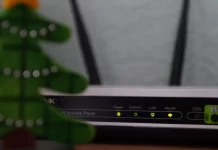つい最近、現在のアカウント間の切り替えを簡単にするために、2 つの古いアカウントを削除する必要がありました。これを読んでいるあなたは、Instagram の設定がどれだけ変更されたかをすでにご覧になっているでしょう。それらを発見した後、Instagram アカウントを完全に削除する方法を理解するためのガイドが必要でした。そして、インスタグラムの公式サイトのヘルプセクションに、その手順に関する最新情報が掲載されていないことにショックを受けました。機能していないヒントが表示されます。さらに、他のサイトでは、関連性のない手順が 2 年以上にわたって説明されています。だからこそ、このガイドは多くの人に役立つと考えました。
この記事では、モバイルアプリとデスクトップを使用して Instagram アカウントを完全に削除するための、2023 年の現在に関連する手順について説明しました。
それに加えて、削除する前にInstagramアカウントデータのバックアップとダウンロードがどのように機能するかを理解しました。 Instagram アカウントを完全に削除するという重要な手順を実行する前に、データをバックアップすることの重要性を理解する必要があるからです。モバイル アプリまたはデスクトップを使用してリクエストを送信し、HTML または JSON ファイル形式の電子メールを取得できます。リクエストを処理した後、Instagram はデータをダウンロードするためのリンクを含む 2 通目のメールを送信します。通常、リンクは電子メール内に配置されるか、ダウンロード ボタンとしてリストされます。
2023 年にモバイルアプリを使用して Instagram アカウントを削除するにはどうすればよいですか?
2023 年にモバイルアプリを使用して Instagram アカウントを削除するには、次の手順に従います。
- モバイルデバイスで Instagram アプリを開きます。
- 画面の右下隅にあるプロフィール アイコンをタップします。
- プロフィールで、右上隅にある3 本の水平線をタップしてメニューを開きます。
- メニューの一番下にある「設定」をタップします。
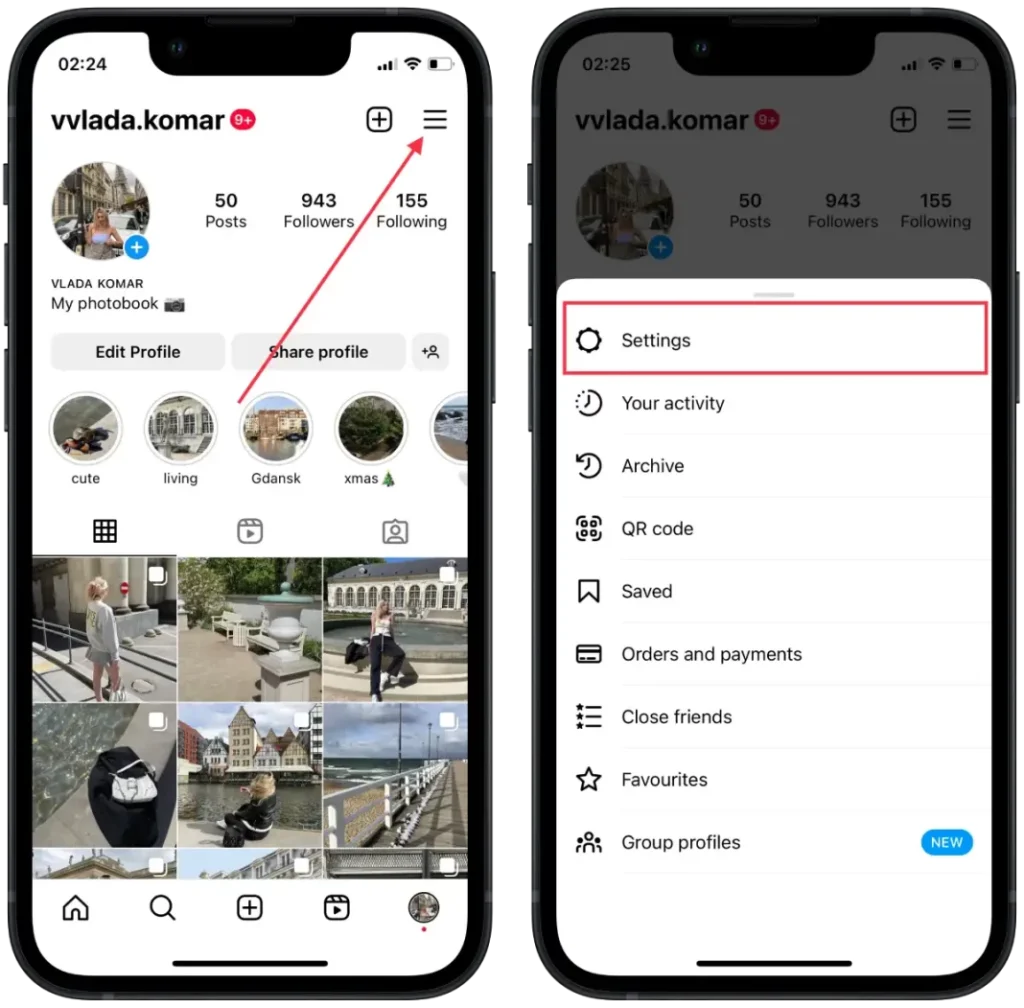
- 「アカウントセンターでもっと見る」をタップします。
- 新しいウィンドウで「個人情報」をタップします。
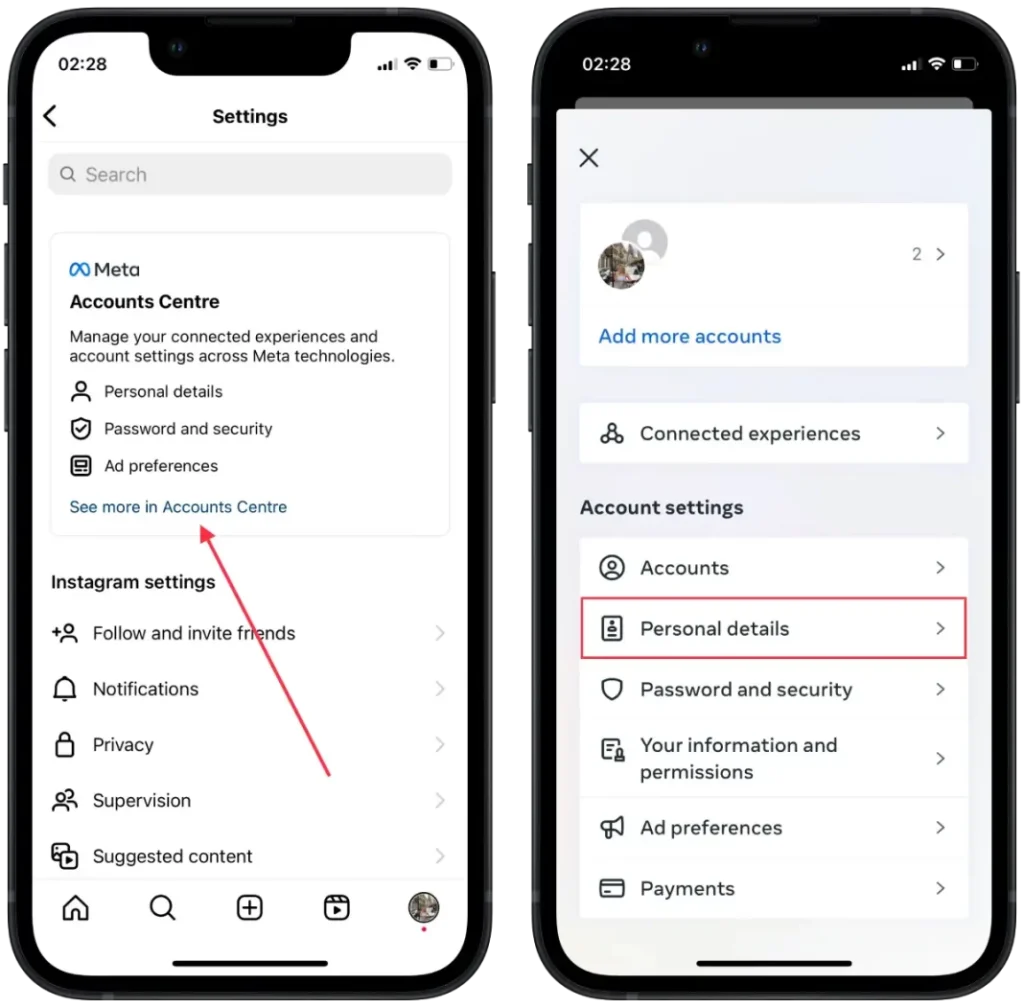
- 次に、「アカウントの所有権と管理」を選択します。
- 「無効化または削除」をタップします。
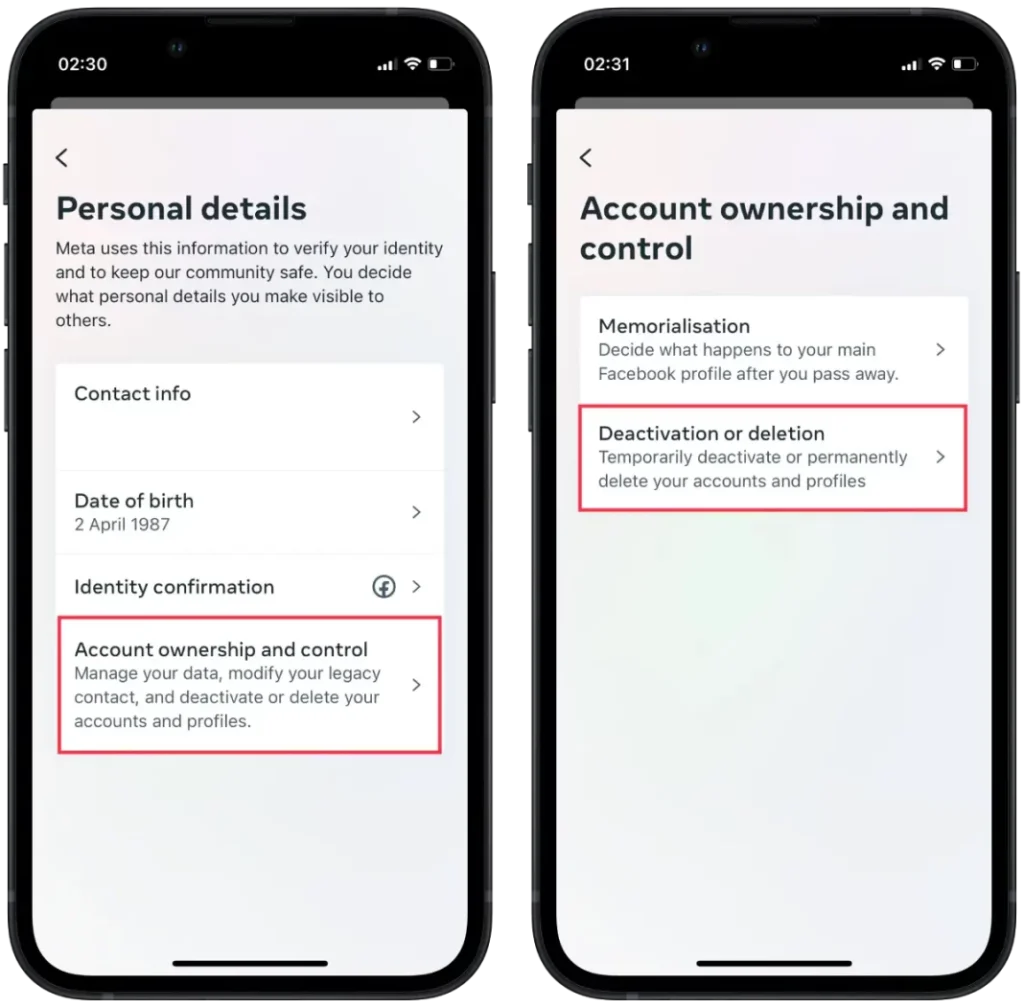
- 新しいウィンドウで「アカウントの削除」を選択し、永久アカウントを削除します。
- 理由を指定して「続行」をタップする必要があります。
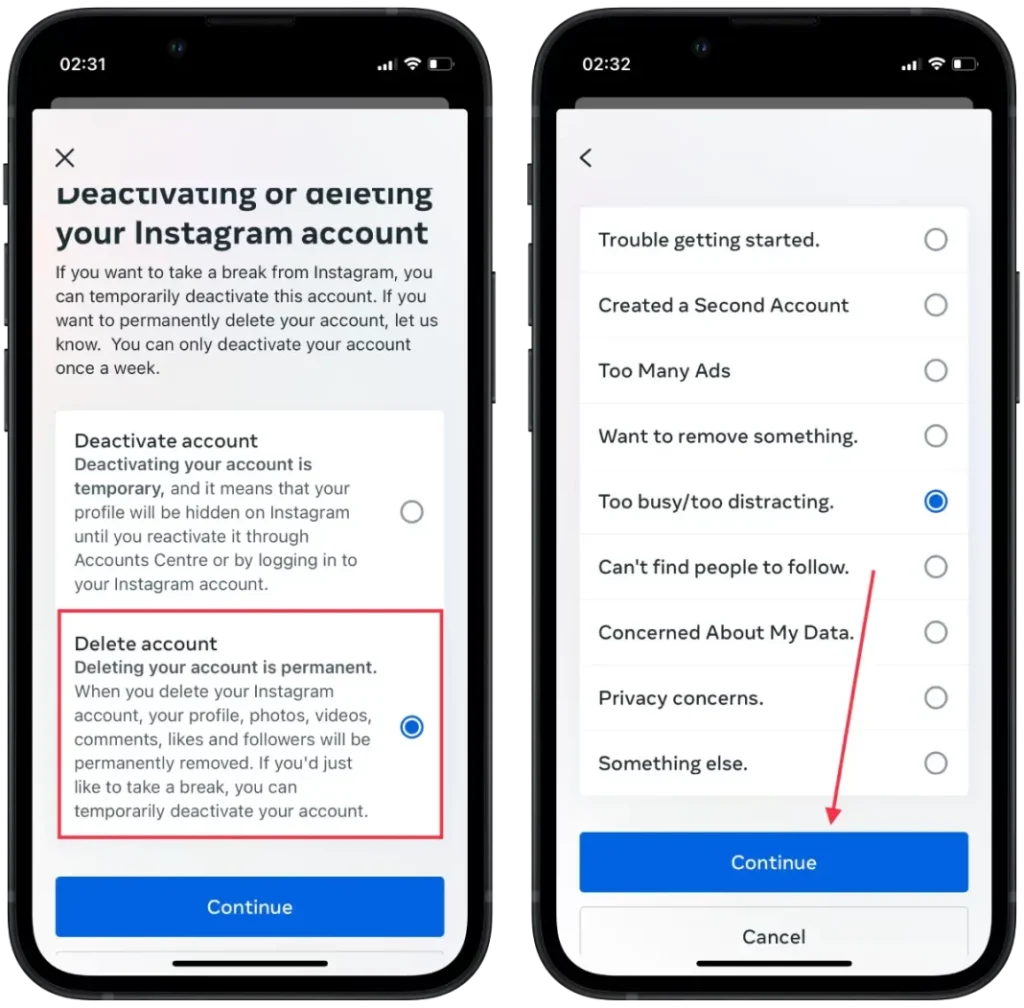
- パスワードを入力し、アクションを確認します。
これらの手順を完了すると、Instagram アカウントが削除されます。ただし、Instagram では、気が変わってアカウントを復元できる 30 日間の期間が設けられています。この期間中にアカウントにログインすると、削除プロセスが停止され、アカウントは元の状態に復元されます。
30 日の期間が経過すると、アカウントを復元できなくなることに注意してください。したがって、アカウントを取り戻す場合は、指定された期間内に行うようにしてください。
2023 年にデスクトップを使用して Instagram アカウントを削除するにはどうすればよいですか?
2023 年にデスクトップ版を使用して Instagram アカウントを削除するには、次の手順に従います。
- ブラウザで Instagramを開きます。
- 画面の左側にある3 本の水平線をクリックします。
- 次に、「設定」セクションを選択します。
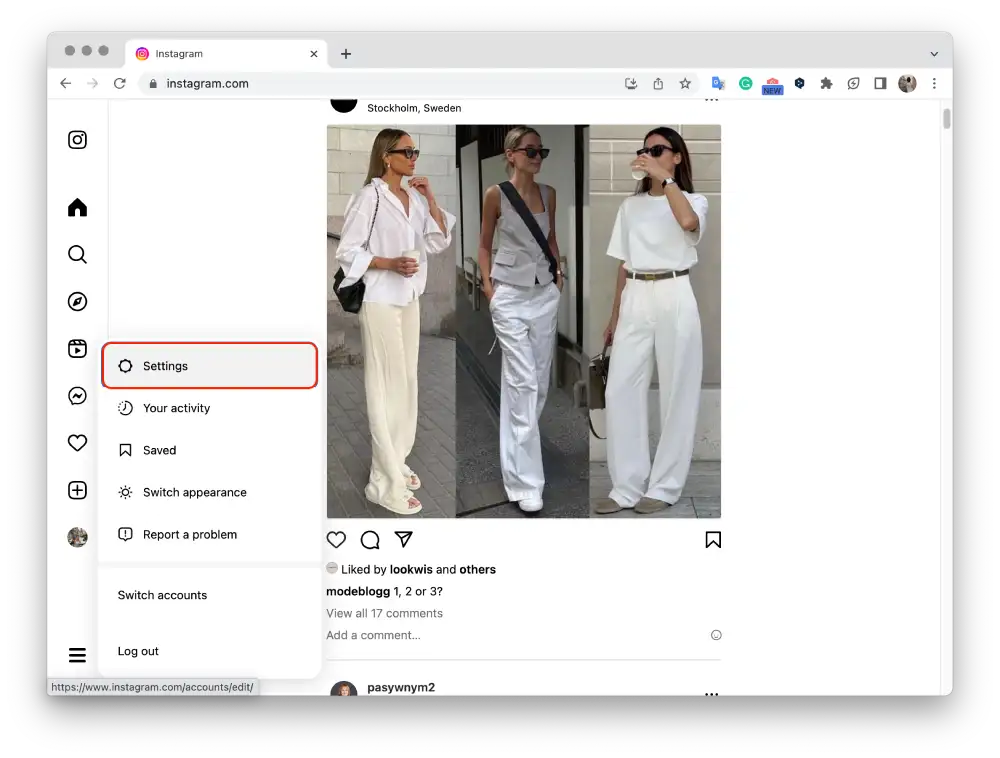
- 新しいウィンドウで、「アカウント センターで詳細を見る」を選択します。
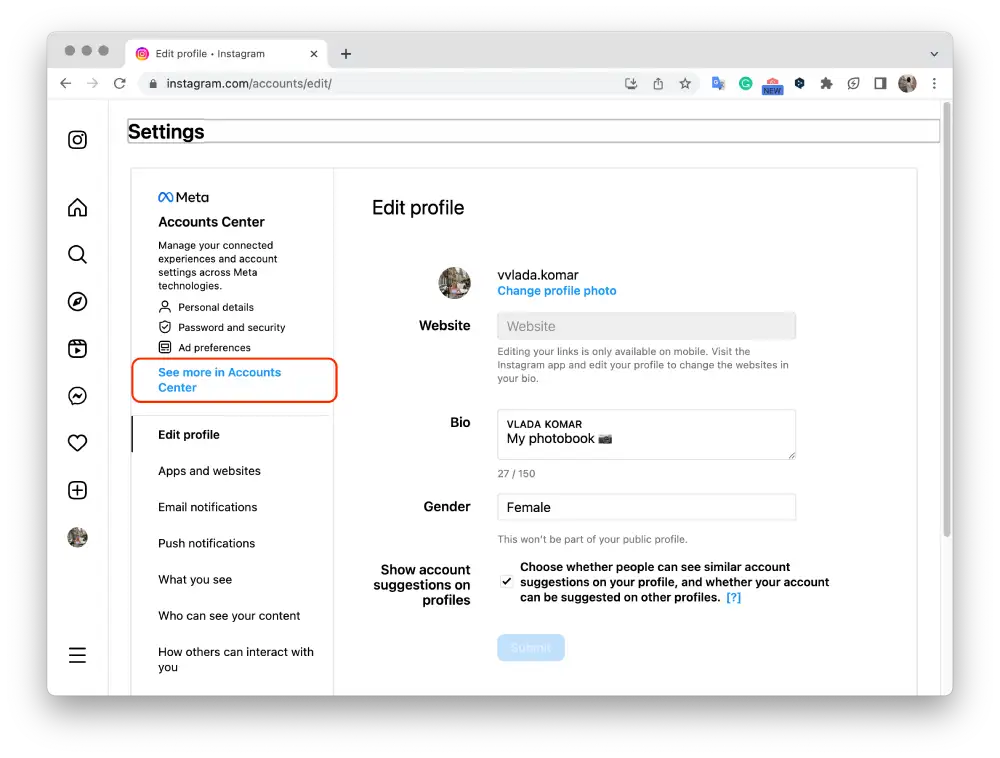
- 次に、 「個人情報」をクリックします。
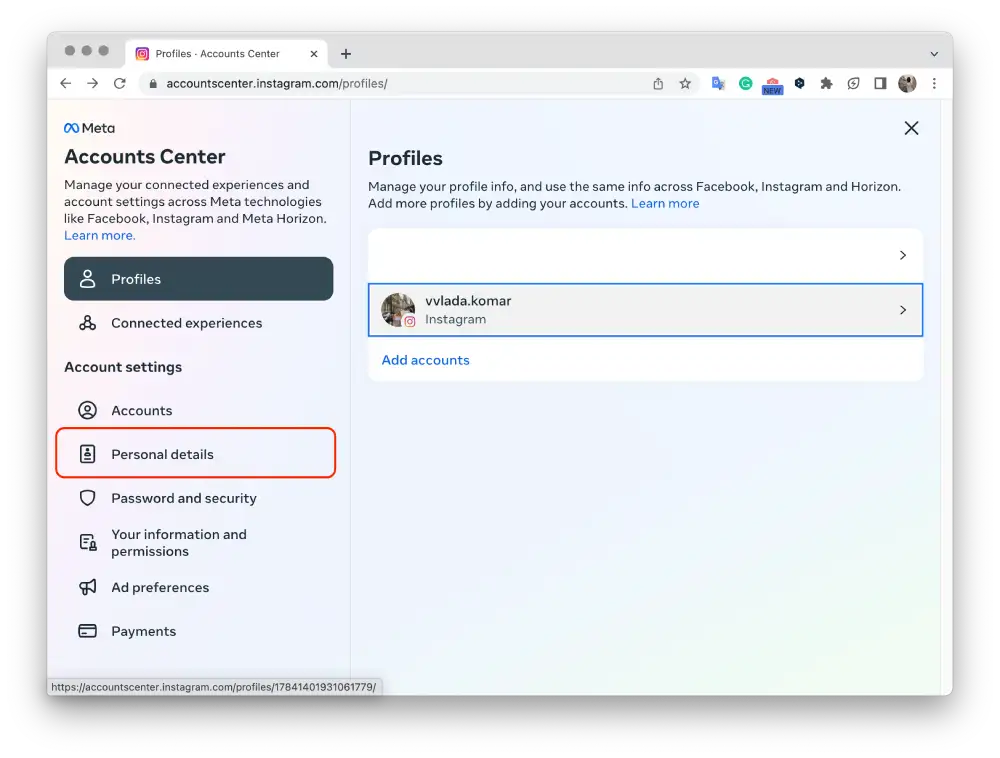
- 「アカウントの所有権と管理」をクリックします。
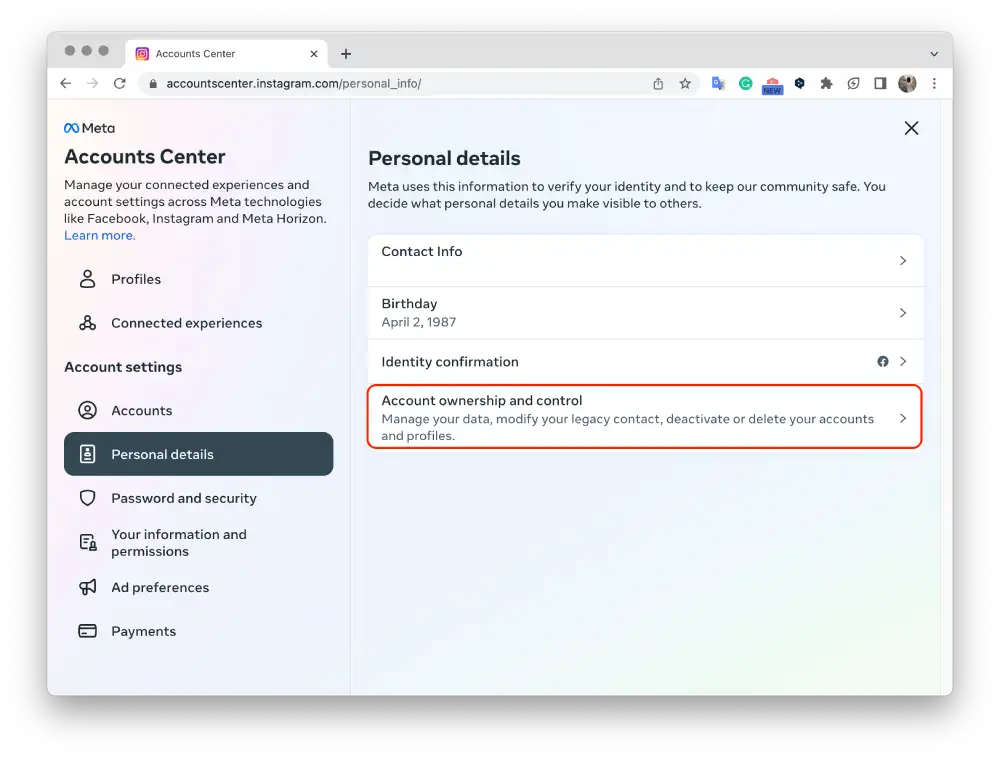
- 「非アクティブ化または削除」を選択します。
- 次に「アカウントを削除」をクリックします。
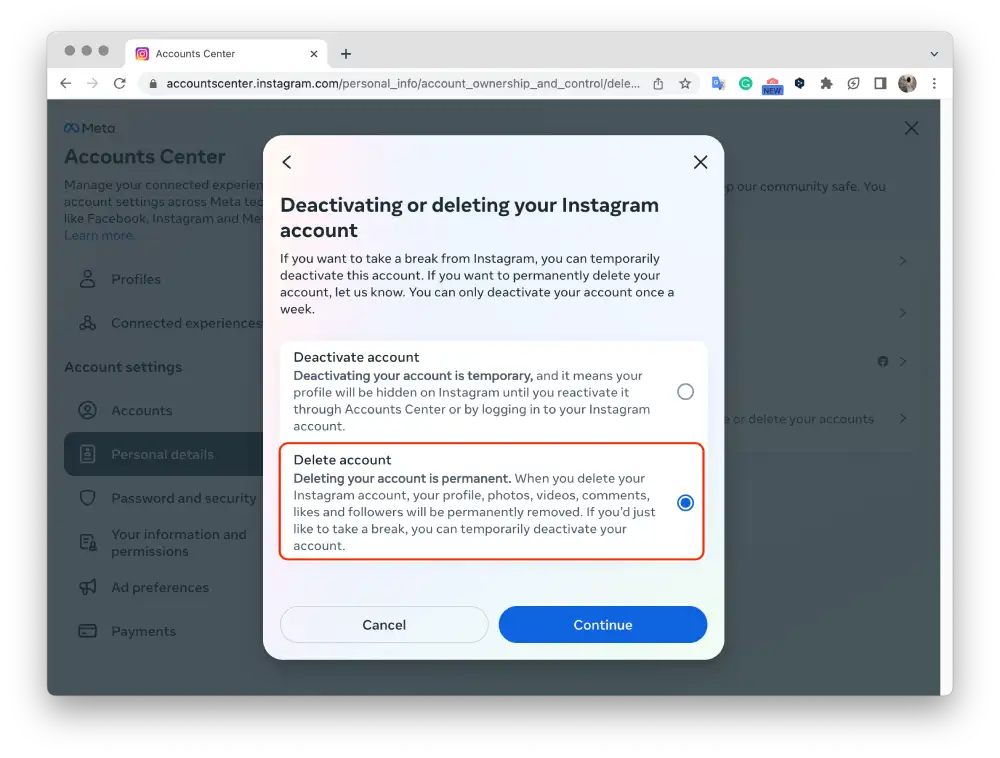
- を入力し、パスワードを入力して、アクションを確認します。
これらの手順を完了すると、Instagram アカウントが削除されます。
モバイルアプリを使用してInstagramアカウントデータを削除する前にバックアップしてダウンロードするにはどうすればよいですか?
モバイルアプリを使用して削除する前に、Instagram アカウントデータをバックアップしてダウンロードするには、次の手順に従います。
- モバイルデバイスで Instagram アプリを開きます。
- 画面の右下隅にあるプロフィール アイコンをタップします。
- プロフィールで、右上隅にある3 本の水平線をタップしてメニューを開きます。
- メニューの一番下にある「あなたのアクティビティ」をタップします。
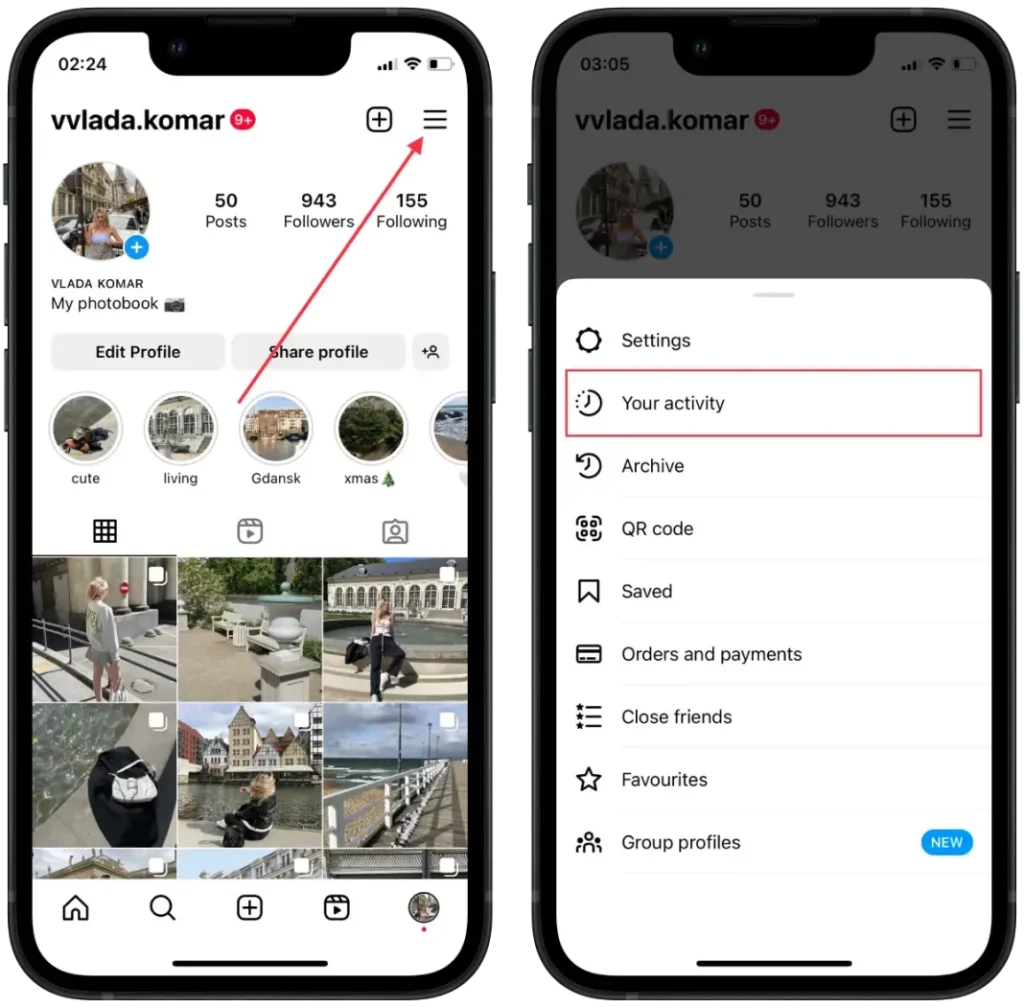
- 新しいウィンドウで下にスクロールして「情報をダウンロード」をタップする必要があります。
- 次に「ダウンロードをリクエスト」をタップします。
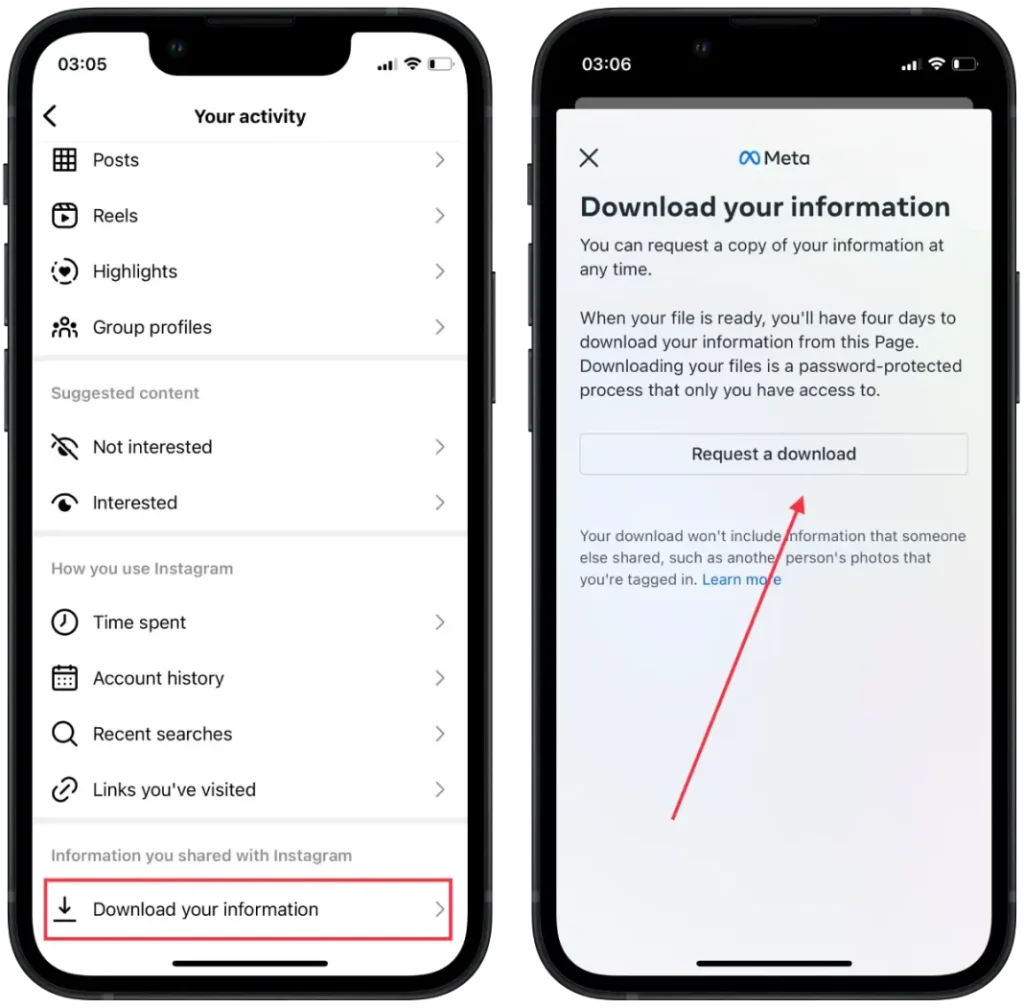
- 電子メールアドレスを入力し、アクションを確認します。
Instagram はデータをダウンロードする準備を開始します。データ ファイルの作成に必要な時間は、アカウントに関連付けられているデータの量によって異なる場合があります。データの準備ができたら、指定されたメール アドレスにダウンロード リンクが記載されたメールが届きます。
メール受信後、指示に従って携帯端末やパソコンにデータをダウンロードしてください。ダウンロードされたデータは HTML または JSON ファイル形式で、写真、ビデオ、コメント、ダイレクト メッセージ、プロフィール情報などのアカウント情報を含むさまざまなフォルダーやファイルが含まれています。
デスクトップを使用して Instagram アカウントデータを削除する前にバックアップしてダウンロードするにはどうすればよいですか?
デスクトップを使用して削除する前に Instagram アカウント データをバックアップしてダウンロードするには、次の手順に従います。
- ブラウザで Instagramを開きます。
- 次に、画面の左側にある3 本の水平線をクリックします。
- 次に、「あなたの アクティビティ」セクション。
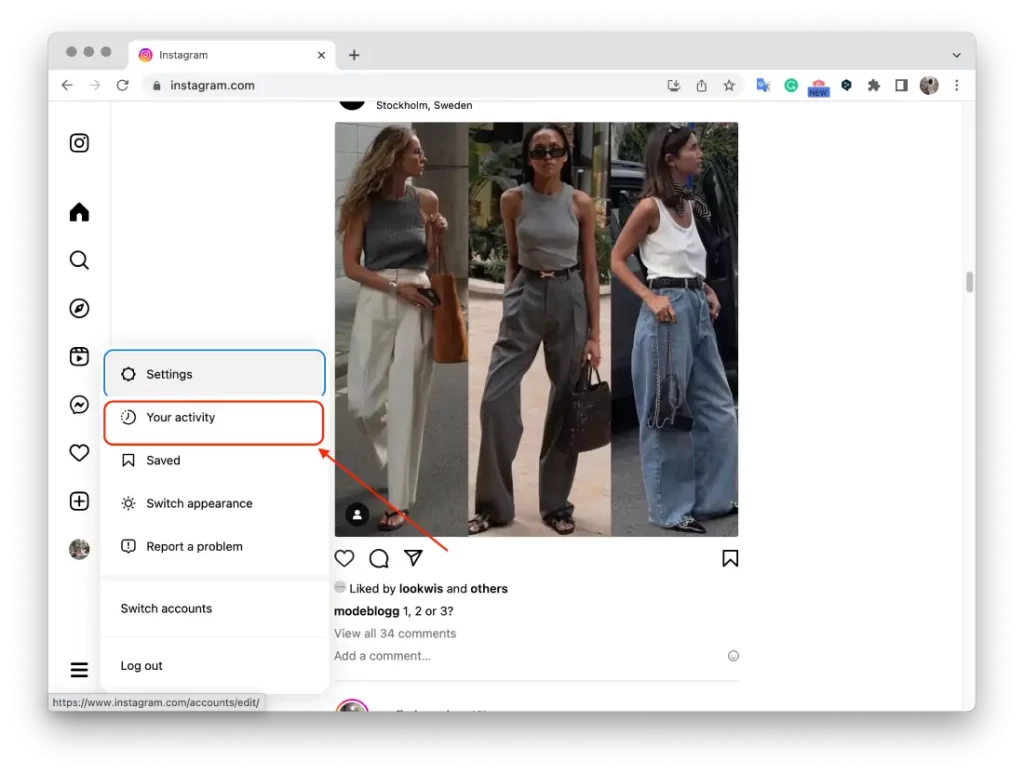
- 次に「情報をダウンロード」をクリックします。
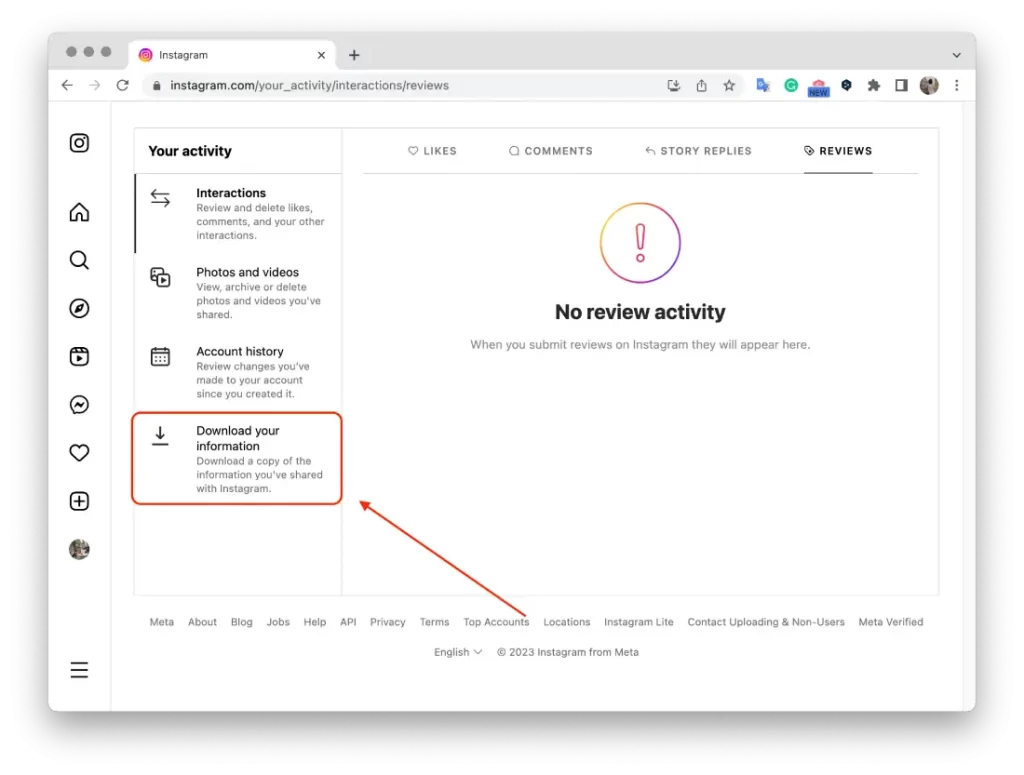
- 情報を取得したいメールアドレスを入力し、「次へ」をクリックします。
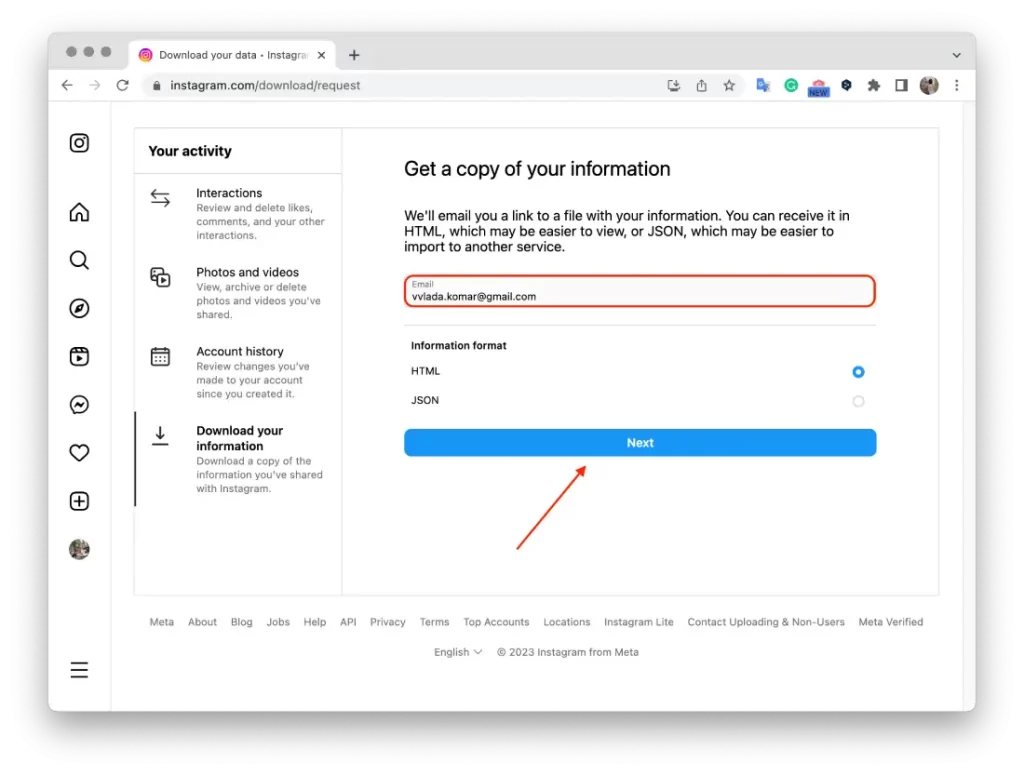
Instagram アカウント データのダウンロードをリクエストすると、Instagram はデータの準備を開始します。データ ファイルの作成にかかる時間は、アカウントに関連付けられているデータの量によって異なります。データの準備ができたら、Instagram からダウンロード リンクが記載されたメールが送信されます。
Instagramアカウントを完全に削除することと無効にすることの違いは何ですか?
Instagram アカウントの完全な削除と Instagram アカウントの非アクティブ化は、異なる結果を伴う 2 つの異なるアクションです。
- アカウントを完全に削除する
- Instagram アカウントを完全に削除すると元に戻すことはできず、すべてのプロフィール、写真、ビデオ、コメント、フォロワー、いいね! が完全に削除されます。
- アカウントにアクセスできなくなり、回復または再アクティブ化することはできません。
- あなたのユーザー名は他の人が使用できるようになります。
- メッセージや共有コンテンツなどの関連データも Instagram のサーバーから削除されます。
- アカウントの無効化
- Instagram アカウントを無効化すると、アカウントを完全に削除せずにプラットフォームから休止できる一時的な操作になります。
- あなたのプロフィール、写真、ビデオ、コメント、「いいね!」は他のユーザーから非表示になります。
- 再度ログインすると、いつでもアカウントを再アクティブ化でき、プロフィールとコンテンツが復元されます。
- 非アクティブ化期間中は、あなたのフォロワーはあなたのアカウントを見ることができない場合があります。
- 再アクティブ化すると、フォロワーと「いいね!」が復元され、アカウントに再び完全にアクセスできるようになります。
要約すると、アカウントの完全な削除は永続的で元に戻せないアクションですが、アカウントの非アクティブ化は将来の再アクティブ化を可能にする一時的な停止です。これらのオプションから選択する前に、ニーズと好みを考慮してください。